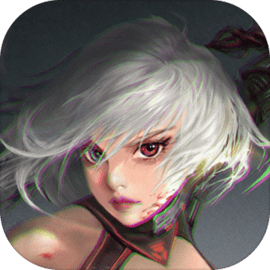在当今社会笔记本电脑已经成为了人们日常生活中必不可少的工具。不论是工作、学习还是娱乐,音量的调节往往是我们频繁使用的功能之一。但是有时候我们会发现,笔记本电脑上的音量键无反应,给我们的使用体验带来了困扰。本文将为您详细讲解造成这一问题的原因及解决方案。

音量键无反应的常见原因
首先我们需要了解音量键无反应的常见原因,这有助于我们更好地定位问题:
1. 驱动程序问题:有时,笔记本电脑的音频驱动程序可能出现故障,导致音量键无法正常工作。驱动程序的过时或缺失都可能是罪魁祸首。
2. 软件冲突:某些音频管理软件或系统设置可能与音量控制功能发生冲突,造成音量键失灵。
3. 硬件故障:如果是硬件方面的问题,比如键盘损坏或连接不良,音量键也可能无法响应。
4. 系统设置问题:在某些情况下,系统设置或更新可能导致音量键无效,特别是在升级到新的操作系统版本之后。
解决方案
了解到可能的因素后,接下来我们将探讨一些解决音量键无反应问题的有效方法。
1. 检查音频驱动:首先我们可以通过设备管理器检查音频驱动是否正常。右键点击“此电脑”选择“管理”,进入“设备管理器”,找到“音频输入和输出”,查看是否有黄色警告标志。如果有尝试右键点击并选择“更新驱动程序”。。
2. 重新启动笔记本:许多问题可能通过简单的重启就能解决。尝试重启笔记本电脑,看看音量键是否能恢复正常。
3. 检测软件冲突:关闭任何可能导致音量控制冲突的音频管理程序,例如某些在线会议软件或音频增强工具,看看问题是否得到解决。
4. 调整系统设置:检查系统音量设置。右下角的音量图标中,如果显示为静音,请点击图标取消静音。另外可以尝试右键点击音量图标,选择“播放设备”,确认正确的输出设备被设置为默认设备。
5. 使用键盘快捷键:部分笔记本电脑配有音量的快捷键,尝试使用这些键进行音量调节,有可能暂时绕过音量键的问题。
6. 重装操作系统:如果以上方法均无效,可以考虑备份数据后重装系统。重装系统有助于清除系统中的任何潜在问题,使音量控制恢复正常。
7. 联系售后服务:如果在尝试了上述方法后依然无法解决问题,可能是硬件故障。建议联系厂家的售后服务进行专业诊断和维修。
笔记本电脑上的音量键无反应确实会影响我们的使用体验,但大多数情况下,通过简单的检查和调整就能解决问题。希望以上提供的方法能帮助您顺利解决音量键无反应的困扰。同时及时更新驱动程序和注意软件的安装与使用也是维护电脑正常功能的重要举措。若问题仍然存在,请及时寻求专业帮助,确保您的笔记本电脑能够正常运行。